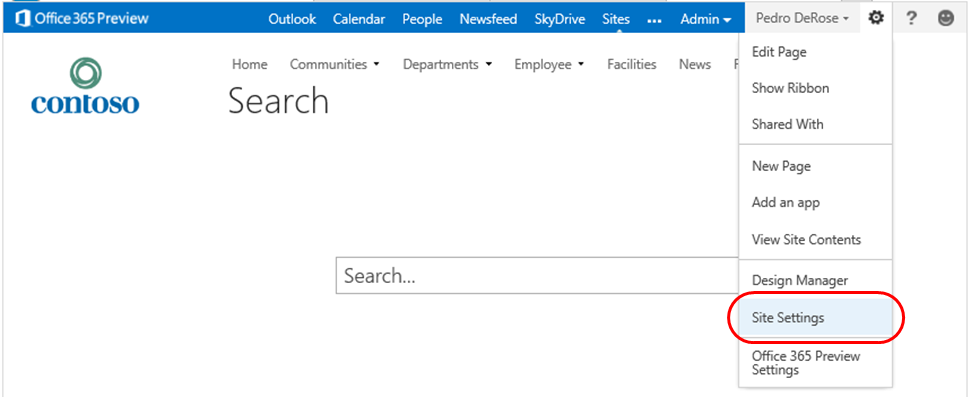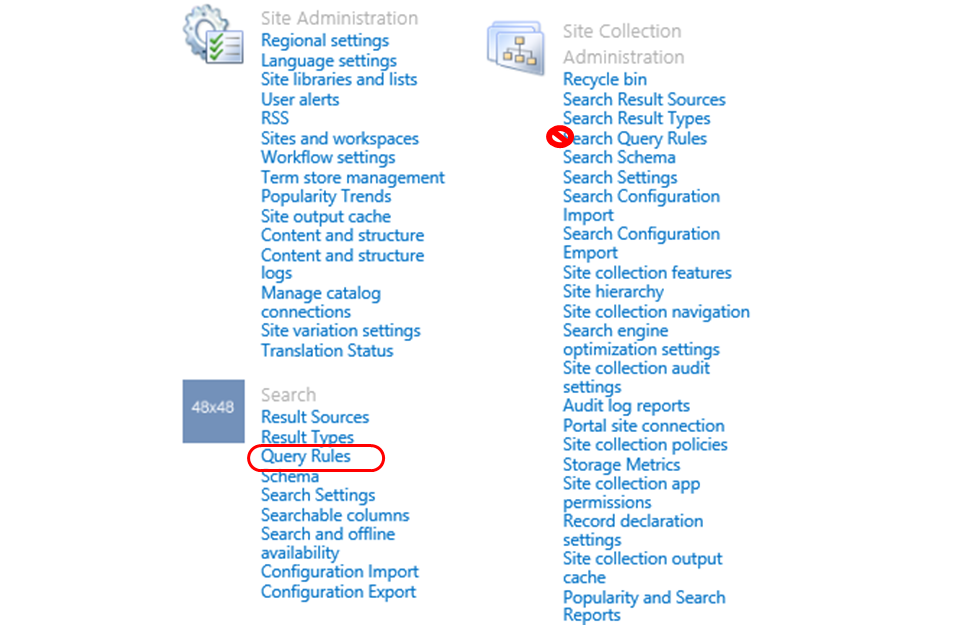¿Qué pasó con las Opciones más probables? Presentación de las Reglas de consulta
Artículo original publicado el 19 de septiembre de 2012
Audiencia: administradores de búsqueda/profesionales de TI
Requisito previo: este blog asume que el lector tiene conocimientos básicos sobre la Administración de la búsqueda de SharePoint 2010.
Si alguna vez administró una búsqueda en productos de SharePoint 2010, lo más probable es que haya creado palabras clave de búsqueda y opciones más probables. Tal vez, sean la mejor manera de mejorar la relevancia en encuestas específicas, ya que le permiten promover resultados a la parte superior de la página, en el orden que usted quiera. No obstante, en SharePoint 2013 Preview no encontrará el vínculo Administrar palabras clave de búsqueda en Configuración del sitio.
Esto se debe a que las palabras clave de búsqueda se han convertido en algo mucho más flexible: reglas de consulta. Le mostramos la diferencia.
- Las palabras clave de búsqueda dicen “cuando la consulta sea ‘biblioteca de imágenes’, promover un vínculo a nuestra biblioteca de imágenes”.
- Las reglas de consulta dicen “cuando parezca que el usuario quiere imágenes, mostrar resultados de imágenes útiles”.
El poder de las reglas de consulta es esta generalidad. En vez de solo buscar coincidencias para consultas específicas, le permiten inferir lo que el usuario quiere; en vez de promover resultados específicos, pueden mostrar otros bloques completos de resultados relevantes para la consulta del usuario.
Una palabra clave de búsqueda funciona para la 'biblioteca de imágenes' o 'biblioteca de fotografías' de la consulta exacta, mientras una Regla de consulta puede mejorar la búsqueda para obtener muchísimas otras consultas de imágenes diferentes.
Aun así, si lo único que quiere hacer es promover resultados hacia la parte superior de una consulta, no se preocupe. Con las reglas de consulta es tan sencillo como con las Palabras clave de búsqueda. De hecho, si está actualizando productos de SharePoint 2010, SharePoint 2013 Preview se encarga de transformar todas sus viejas palabras clave de búsqueda en reglas de consulta.
De modo que creemos una regla de consulta que desencadene la ‘biblioteca de imágenes’ o 'biblioteca de fotografías' de la consulta exacta, y luego promueva un resultado para la Biblioteca de imágenes en la parte superior de la página.
Primero, iremos a la página de administración de reglas de consulta. En la esquina superior derecha de su centro de búsqueda, haga clic en el icono del engranaje, y luego, seleccione Configuración del sitio.
A continuación, en la página Configuración del sitio, bajo el encabezado Búsqueda, haga clic en Reglas de consulta. Tenga en cuenta que es posible que vea un vínculo de Reglas de consulta de búsqueda debajo de la Administración de la colección de sitios. Esto sucede si usted es el administrador de la Colección de sitios y el centro de búsqueda es el sitio raíz de la colección de sitios. No haga clic en ese; esas reglas de consulta afectan a todos los sitios de la colección y, por ahora, queremos centrarnos en el sitio del centro de búsqueda.
Ahora que está en la página Reglas de consulta, la primera pregunta que debemos hacernos es “ ¿Dónde estará el usuario?” Por ejemplo, ¿quiere administrar las reglas de consulta para su búsqueda empresarial principal? ¿O para la búsqueda de personas? ¿O para la búsqueda de vídeo? Cada experiencia de búsqueda, ya sea integrada o personalizada, puede tener sus propias reglas de consulta.
Esto es lo que denominamos el contexto de la consulta. Usted configura las reglas de consulta para un contexto en particular con la primera fila de listas desplegables de la página de administración de Reglas de consulta.
Para administrar reglas de consulta para una experiencia de búsqueda específica, use la primera lista desplegable para elegir el origen de resultados para esa experiencia. En otra entrada, veremos los orígenes de resultados; por ahora, imagíneselos como una ubicación federada de SharePoint 2010 más un ámbito de búsqueda. Cada experiencia de búsqueda envía consultas a un origen de resultados, y ese origen garantiza que los resultados cumplan determinadas condiciones. Por ejemplo, la Búsqueda de personas envía consultas al origen de resultados de personas locales, que solo devuelve resultados de personas.
Queremos que nuestra nueva regla de consulta desencadene en la búsqueda empresarial principal. Dicha experiencia de búsqueda envía consultas al origen de resultados locales de SharePoint (que incluye todo lo que SharePoint rastree, salvo personas). Por lo tanto, elija Resultados locales de SharePoint en esta primera lista desplegable.
Luego, haga clic en Agregar regla para empezar a crear la regla.
Una vez que haya elegido un contexto, solo tenemos que darle un nombre a la regla, y luego, especificar sus condiciones y acciones. En otras palabras, establecer cuándo se desencadenará esta regla y qué sucederá cuando lo haga. Esto es muy similar a crear una palabra clave de búsqueda en SharePoint 2010:
Nombrar la regla: Biblioteca de imágenes.
En la sección Condiciones de la consulta, deje el tipo de condición en “La consulta coincide exactamente con la palabra clave”. En el cuadro de texto, escriba las consultas que queremos que coincidan, separadas por puntos y comas: biblioteca de imágenes; biblioteca de fotografías.
En las sección Acciones, como queremos promover un resultado hacia la parte superior de la página, haga clic en Agregar resultado promovido. Estos son exactamente como las opciones más probables de SharePoint 2010.
En el cuadro de diálogo Agregar resultado promovido, rellene el título, la URL y la descripción.
Haga clic en Guardar en el cuadro de diálogo, y luego, en Guardar en la página Agregar regla de consulta.
Y eso es todo…¡ya creó una regla de consulta! Para probarla, vaya a su centro de búsqueda y busque ‘biblioteca de imágenes’ o ‘biblioteca de fotografías’ (tenga en cuenta que pueden pasar unos segundos hasta que la regla de consulta empiece a funcionar).
Esta regla de consulta, si bien es sencilla, evidencia los pasos de alto nivel seguidos para crear todas reglas de consulta.
- Elija el contexto (por ejemplo, consultas enviadas al origen de resultados locales de SharePoint).
- Especifique las condiciones (por ejemplo, desencadenar si la consulta coincide exactamente con ‘biblioteca de imágenes’ o ‘biblioteca de fotografías’).
- Especifique las acciones (por ejempo, promover un resultado para la Biblioteca de imágenes).
En nuestra próxima entrada del blog sobre reglas de consulta, jugaremos con algunas condiciones más interesantes y le mostraremos un nuevo tipo de acción: bloques de resultados.
Esta entrada de blog es una traducción. Puede ver el artículo original en What happened to Best Bets? Introducing Query Rules